win10系统dpc watchdog violation蓝屏
当我们在使用安装了win10操作性系统的电脑时,可能有的用户就在使用的过程中会遇到win10系统提示dpc watchdog violation蓝屏的情况。小编觉得这种问题可能是因为我们系统的兼容性导致的,或者就是内存条出现了问题。可以尝试进行问题的排查。详细解决步骤就来看下小编是怎么做的吧~

方法一:
更新下方固件/驱动:
-esif_lf.sys(Intel Dynamic Platform and Thermal Framework)
-TbtBusDrv.sy(Intel Thunderbolt驱动)
【手动下载】(建议)
1.前往机器品牌或各硬体品牌官网
2.根据产品型号,下载和安装最新的驱动程序
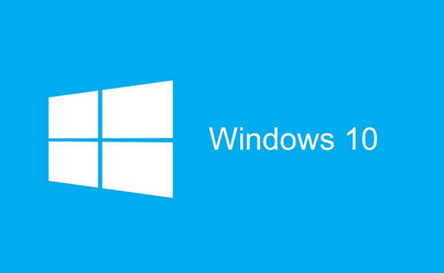
方法二:
彻底卸载与问题相关的第三方应用:
-mfeelamk.sys(Mcafee杀毒软体)
-AliPaladin64(支付宝软体)
-xlwfp.sys(迅雷相关应用)
-ScrHIDDriver2.sys(Screenovate Phone Input Device 相关应用)
-pcdsrvc_x64.(Dell SupportAssist 软体)
-dddriver64Dcsa.sys(Dell Diag Control Device驱动)
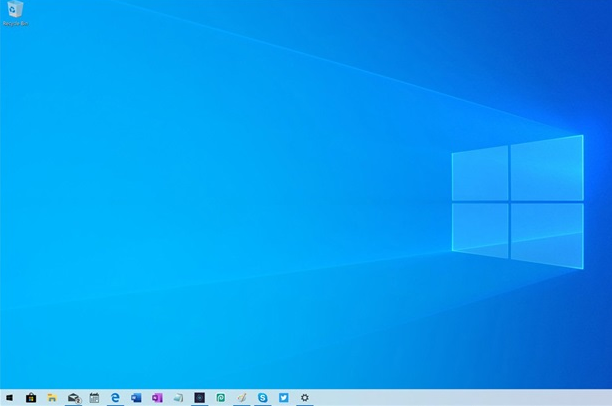
A)【控制面板】删除
1.在任务栏上的搜索框中,键入和打开【控制面板】
2.选择【程序】>【程序和功能】
3.单击要删除的程序,选择【卸载】,然后按照屏幕上的指示操作。
4. 重启机器
B)【资源管理器】手动删除
1.打开【文件资源浏览器】
2.搜寻有关软件的关键字,手动删除残留档案
更多win10系统相关信息:>>>win10频繁死机
>>>win10开机就假死
>>>win10系统假死怎么办
>>>win10系统右键个性化打不开
以上就是小编给各位小伙伴带来的win10系统dpc watchdog violation蓝屏的所有内容,希望你们会喜欢。更多相关教程请收藏好吧啦网~
以上就是win10系统dpc watchdog violation蓝屏的全部内容,望能这篇win10系统dpc watchdog violation蓝屏可以帮助您解决问题,能够解决大家的实际问题是好吧啦网一直努力的方向和目标。
相关文章:

 网公网安备
网公网安备